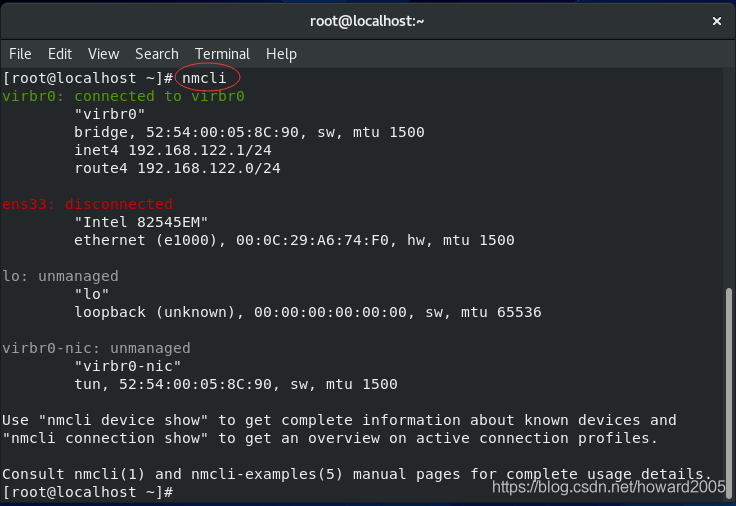
如何让CentOS8虚拟机与主机相互Ping通
如何让CentOS8虚拟机与主机相互Ping通在VMWare上安装了CentOS8,打开终端,发布nmcli命令:当前连接的是virbr0,ipv4地址是192.168.122.1,而网卡ens33没有连接的。打开主机的命令行窗口,发布命令ping 192.168.122.1:请求超时,主机Ping不通虚拟机。发布ipconfig命令,查看主机ipv4地址:主机ipv4地址是192.168.1.1
如何让CentOS8虚拟机与主机相互Ping通
在VMWare上安装了CentOS8,打开终端,发布nmcli命令:

当前连接的是virbr0,ipv4地址是192.168.122.1,而网卡ens33没有连接的。
打开主机的命令行窗口,发布命令ping 192.168.122.1:

请求超时,主机Ping不通虚拟机。
发布ipconfig命令,查看主机ipv4地址:

主机ipv4地址是192.168.1.102,下面看看虚拟机能否Ping通主机。

可以看到,虚拟机也不能Ping通主机。因此虚拟机无法通过主机访问外网:

怎么解决这个问题呢?
在桌面单击右键,选择“Settings”:

在Settings对话框里添加Wired连接:



有人就要问了,网关为什么要设置为192.168.225.2,IP地址为什么要设置在225网段?
在VMWare里打开虚拟网络编辑器:

单击【NAT设置】按钮:

如果在虚拟机上设置网络连接时网关没有设置成192.168.225.2,那么主机与虚拟机之间是ping不通的。
即使虚拟机上设置网络连接时网关设置成192.168.225.2了,但是IP地址没有设置成225网段,比如设置成192.168.200,100,那么主机与虚拟机之间也是ping不通的。
打开终端,查看网络连接:

网络连接ens33,ipv4地址为192.168.225.100。
在主机命令行发布:ping 192.168.225.100

再看看虚拟机能否ping通主机:

OK,现在主机与虚拟机可以相互Ping通了。
此时,虚拟机的浏览器可以访问Internet了。

查看虚拟机的网络连接:

关闭网络连接nw01:

再查看虚拟机的网络连接:

此时,虚拟机的浏览器又无法访问外网了:

现在,又启用nw01网络连接:

再查看虚拟机的网络连接:

可以在Settings对话框的Network里去修改网络连接nw01的ipv4地址,当然可以在终端通过命令方式来设置ip地址。
(1)非交互式修改ip地址
nmcli c modify nw01 ipv4.addr '192.168.225.99/24'

注意,修改了网络连接nw01的ipv4地址后要重启该网络连接。
此时,主机依然可以ping通虚拟机:

虚拟机也可以ping通主机:

(2)交互方式修改ip地址
发布命令:nmcli c edit nw01,出现命令提示符:nmcli>,然后依次执行如下命令:
nmcli> goto ipv4.addresses
nmcli ipv4.addresses> change
Edit 'addresses' value: 192.168.225.100/24
Do you also want to set 'ipv4.method' to 'manual'? [yes]: yes
nmcli ipv4.addresses> back
nmcli ipv4> save
nmcli ipv4> activate
nmcli ipv4> quit说明:网上看到的交互式修改ip地址,少了一条命令:nmcli ipv4.addresses> back

此时,查看网路连接,可以发现nw01连接的ipv4地址又改回成192.168.225.100了。

更多推荐
 已为社区贡献2条内容
已为社区贡献2条内容









所有评论(0)